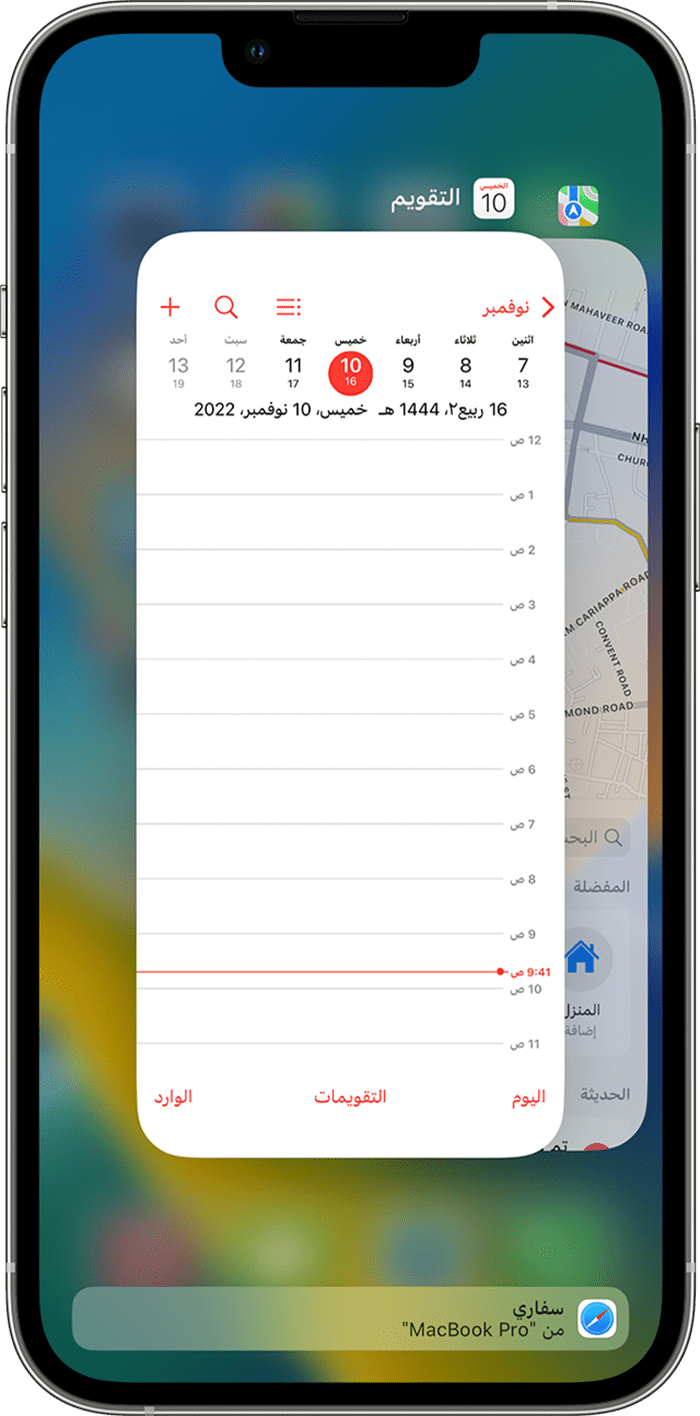استخدام ميزة "التسليم" لمتابعة إنجاز المهام على أجهزة أخرى
باستخدام ميزة "التسليم"، يمكنك بدء العمل على جهاز ما، والتبديل إلى جهاز آخر مجاور والمتابعة من حيث انتهيت.

إعداد ميزة "التسليم"
استخدام ميزة "التسليم" مع أي Mac أو iPhone أو iPad أو Apple Watch تتوفر فيه متطلبات النظام لميزات "المزامنة المستمرة". تعمل ميزة "التسليم" عندما تكون أجهزتك بجوار بعضها وتم إعدادها على النحو التالي.
تم تسجيل الدخول إلى iCloud على كل جهاز باستخدام حساب Apple نفسه. لمعرفة حساب Apple المستخدم في Apple Watch، يمكنك فتح تطبيق Apple Watch على جهاز iPhone، والانتقال بعد ذلك إلى "عام" > ثم (حساب Apple (أو Apple ID).
كل جهاز به تقنية Bluetooth وWi-Fi قيد التشغيل.
يتم تشغيل ميزة "التسليم" على كل جهاز:
Mac يعمل بنظام macOS Ventura أو أحدث، اختر قائمة Apple > "إعدادات النظام"، وانقر على "عام" في الشريط الجانبي، ثم انقر على "البث السريع والتسليم" على اليسار. قم بتشغيل "السماح بالتسليم بين هذا الـ Mac وأجهزتك التي تستخدم iCloud".
Mac يعمل بإصدارات أقدم من macOS: اختر قائمة Apple > "تفضيلات النظام"، انقر على "عام"، ثم اختر "السماح بالتسليم بين هذا الـ Mac وأجهزتك التي تستخدم iCloud".
جهاز iPhone أو iPad، انتقل إلى "الإعدادات" > "عام" > "AirPlay والمزامنة المستمرة" (أو البث السريع والتسليم)، ثم قم بتشغيل "التسليم".
Apple Watch: في تطبيق Apple Watch على iPhone، اضغط على "عام" وشغِّل "تمكين التسليم". تدعم Apple Watch الانتقال من ساعتك إلى iPhone أو Mac.
استخدام "التسليم"
افتح تطبيقًا يعمل مع "التسليم". من بين التطبيقات التي تعمل مع "التسليم" ما يلي: "سفاري" و"البريد" و"الخرائط" و"التذكيرات" و"التقويم" و"جهات الاتصال" وPages وNumbers وKeynote وفيس تايم، والعديد من تطبيقات الجهات الخارجية.
استخدم التطبيق لبدء مهمة، مثل كتابة رسالة بريد إلكتروني أو مستند.
للتبديل إلى Mac، انقر على أيقونة "التسليم" داخل التطبيق في "شريط الأيقونات".
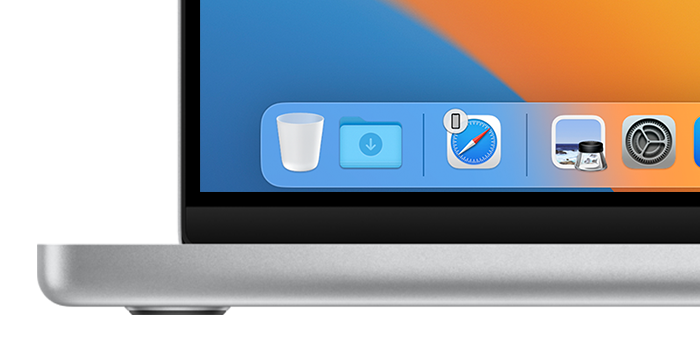
للتبديل إلى iPhone أو iPad، افتح "مُبدّل التطبيقات"، كما هو الحال عند التبديل بين التطبيقات، ثم اضغط على شعار التطبيق الذي يظهر في أسفل الشاشة.